Hôm nay, VietNamNet sẽ giới thiệu cho bạn một thủ thuật nhỏ giúp bạn mở thư nháp trên ứng dụng Mail nhanh hơn.
 |
Tương tự những trình quản lý email khác, ứng dụng Mail của iOS cũng lưu tất cả email bạn chưa hoàn thành vào thư mục Drafts (Nháp) cho đến khi bạn gửi hoặc xóa chúng. Bạn có thể truy cập tất cả thư nháp thuộc tất cả tài khoản trong thư mục tổng hợp All Drafts (Tất cả thư nháp). Tuy nhiên mặc định, thư mục này không xuất hiện trong trong trình đơn Mailboxes (Hộp thư) chính của ứng dụng. Nếu muốn sử dụng nó, bạn phải bật nó thủ công bằng cách bấm nút Mailboxes (Hộp thư) ở phía trên góc trái, sau đó bấm nút Edit (Sửa), cuối cùng bạn chọn All Drafts (Tất cả thư nháp), và bấm nút Done (Xong).
Sau đó, bạn có thể truy cập tất cả thư nháp bằng cách chọn Mailboxes (Hộp thư) > All Drafts (Tất cả thư nháp).
Rõ ràng cách trên khá dài dòng, nhưng bạn đừng lo, Apple vẫn còn một cách khác cho phép bạn truy cập tất cả thư nháp trên ứng dụng Mail nhanh hơn. Thủ thuật ẩn này hoạt động với tất cả các phiên bản từ iOS 4 - iOS 13 và mới hơn.
Theo đó, tất cả những gì bạn cần làm bấm và giữ lên nút Compose (Soạn thư) ở phía dưới góc phải của màn hình. Ngay lập tức, ứng dụng Mail sẽ mở tất cả những thư nháp của tất cả tài khoản bạn đã thêm.
 |
Ở phía gần trên cùng, bạn có thể bấm nút New message (Thư mới) để bắt đầu soạn email mới. Tại đây, bạn cũng có thể xóa email nháp bằng cách vuốt sang trái lên email bất kỳ.
Để hoàn thành một bản nháp, bạn chọn nó, chỉnh sửa theo ý muốn, và bấm nút Send (Gửi).
Thủ thuật trên hoạt động ở tất cả những nơi nút Compose (Soạn thư) khả dụng.
Ca Tiếu (theo Gadget Hacks)
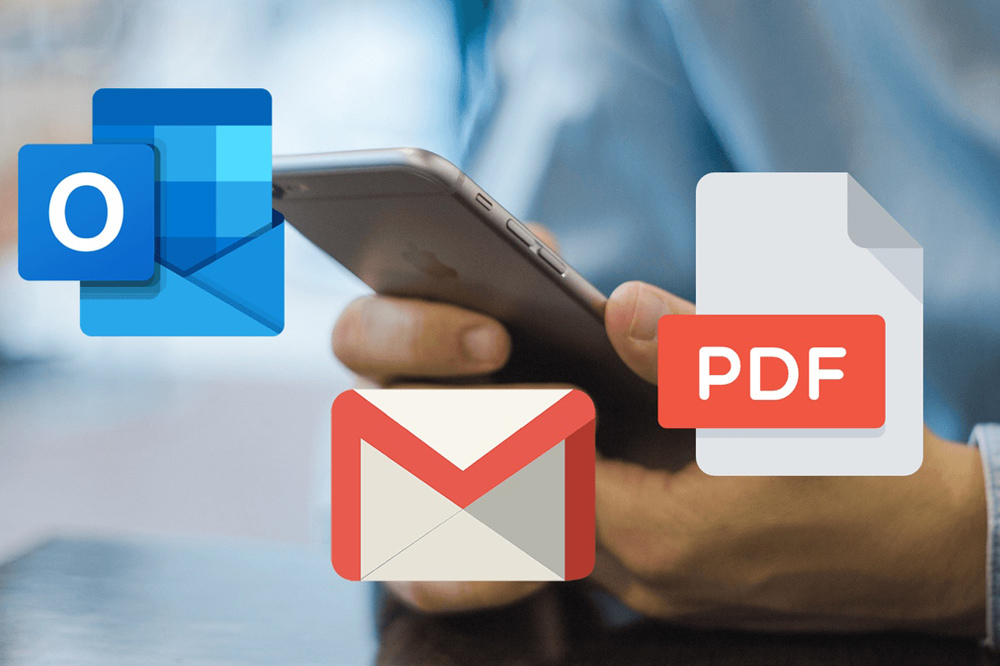
Cách chuyển email thành file PDF trên iPhone và iPad
Bài viết hướng dẫn cách chuyển email thành file PDF trên iPhone và iPad từ ứng dụng Mail mặc định, Outlook và Gmail.


